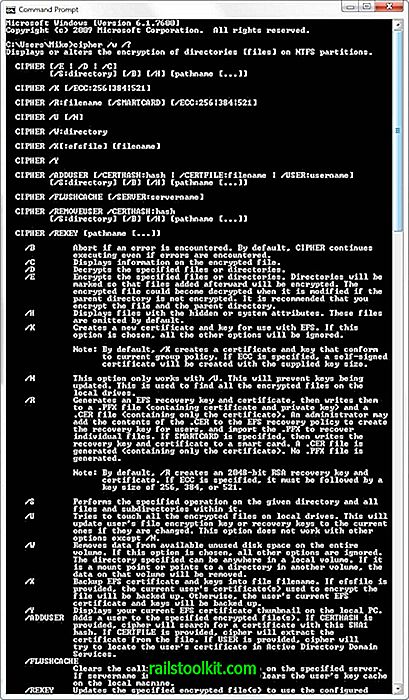Опитвам се да поддържам работния плот на моя компютър с Windows възможно най-чист. Това, което искам да кажа, е, че се опитвам да избегна добавянето на преки пътища или файлове към него.
Познавам достатъчно потребители от друга страна, които запазват изтегляния и нови файлове, които създават в системата на работния плот по подразбиране, и това със сигурност е удобно, тъй като десктопът е може би най-достъпното място в системата, що се отнася до местоположението на файловете.
Резултатът е разхвърлян десктоп, пълен с икони, файлове и преки пътища. Въпреки че някои потребители може да нямат нищо против, е трудно да се поддържа организиран, особено ако редовно се добавят нови файлове и преки пътища върху всички елементи, които вече са на него.
Има два основни метода за справяне с проблема:
Първият метод премества всички файлове и преки пътища, които в момента са на работния плот, на друго място, вторият използва система, обикновено под формата на програма, която помага при организирането на елементите.
Fences е програма за втория метод и въпреки че върши добра работа, той не е безплатен и трябва да бъде закупен, преди да може да се използва след 30-дневния пробен период.
Ними места

Nimi Places е в много отношения като Огради. Безплатната програма се справя с нещата малко по-различно и макар да отнема повече време, за да се организира всичко правилно, в крайна сметка предлага същия резултат.
Забележка : Програмата изисква Microsoft .NET Framework 2.0.
Когато за първи път стартирате програмата, можете да изберете шаблон, който тя изпраща или изберете да стартирате без специални папки, които програмата ще се попълва автоматично.

Ако изберете шаблон, веднага ще забележите разлика между Ними места и огради. Nimi използва така наречените места (папки) или правила за попълване на папки на работния плот.
Ако изберете шаблон, той ще попълва папки с данни от Моите документи и други места. Макар че може да ви се стори полезно, често е по-добре да започнете без да избирате шаблон, тъй като оставате в пълен контрол след това какво се поставя на работния плот и кое не.
Създавате нова папка на работния плот с щракване върху иконата на системната лента и второ щракване върху иконата плюс. Там можете да изберете да създадете ново място или правило.
- Място - Това показва всички файлове и папки на папка на работния плот.
- Правило - Това създава правило, състоящо се от действие, както и папки на местоназначение и източник. Тя ви позволява да премествате, дублирате или свързвате всички файлове от изходната папка в папката на местоназначението и да показвате тези дейности на работния плот.
Всички папки, които програмата показва на файловете за осветяване на работния плот в нея. Виждате имена на файлове и папки, както и миниатюрни изображения, ако снимките се съхраняват в папка, която се показва на работния плот.
Можете да промените размера на папката, да покажете повече или по-малко съдържание и да превъртите с колелото на мишката или бутона на мишката.
Щракване с десен бутон върху файл или папка отваря контекстно меню с допълнителни опции, включително изтриване, отпечатване и отваряне, но също така и опция за етикетиране на файлове, което ги подчертава на работния плот в различни цветове.
Както споменахме по-рано, организирането на вашия работен плот може да отнеме малко повече време. Една от възможностите е да създадете папки на друго място, например под „Моите документи“ и да преместите файловете на работния плот в тези папки. Можете да създадете папка за бързи клавиши на програмата, една за медии и друга за документи.
След като направите това, създайте папките, използвайки Nimi Places, така че файловете да се появяват отново в списъка на работния плот.
Nimi Places поддържа доста интересни функции освен основната функционалност, която предлага. Той може да показва медийни файлове директно като визуализации, вместо файлови връзки, например (включително видео миниатюри), поддържа промени в резолюцията и генериране на миниатюри за интернет преки пътища.
Заключителни думи
Местата на Nimi може да не са толкова удобни, колкото оградите за настройване, но тя върши работата точно като нея и предлага няколко свои интересни функции, като опции за създаване на правила за автоматично преместване или свързване на файлове. Плюс това, той е безплатен и се доставя с куп допълнителни функции, които може да ви се сторят интересни като използване на етикети, бързо записване на бележки или преглед на медиите.